电脑变成繁体字 电脑如何调整字体为繁体字
更新时间:2023-09-15 18:07:18作者:jiang
电脑变成繁体字,随着科技的不断进步,电脑已经成为我们日常生活中不可或缺的一部分,尽管电脑在我们的生活中扮演着如此重要的角色,有时我们可能会遇到一些问题,比如当我们需要使用繁体字时,却发现电脑上的字体只有简体字。如何调整电脑的字体为繁体字呢?在本文中我们将探讨这个问题,并提供一些简单易行的方法来帮助您解决这个困扰。
步骤如下:
1.打开电脑左下角的开始。然后点击进入主页面,在其中可以看到下图框线处的控制面板,我们点击进入
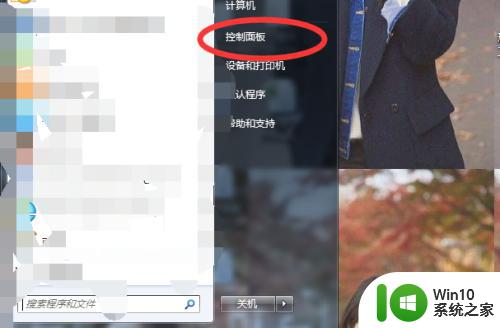
2.进入到控制面板的主页面,我们在这里可以看到一个“时钟语言。区域”在这里我们选择点击进入。
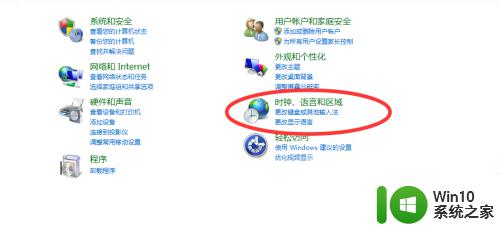
3.我们进入到其主页面后可以看到下图所示。我们在这里找到更改显示语言,如图框线处所示。
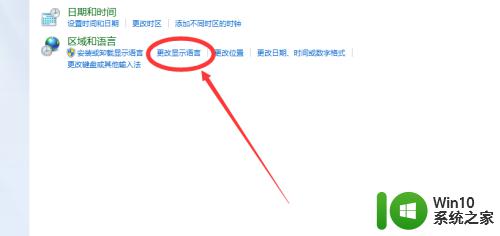
4.在这里电脑会跳出来一个窗口,我们点击选择左上角的“格式”进入到格式的主页面
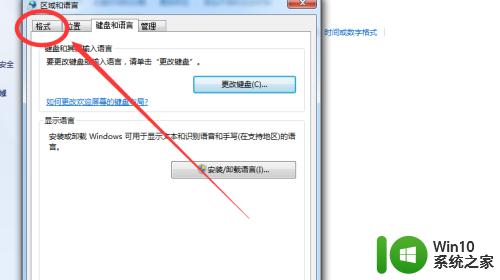
5.进入格式后可以看到下图所示。我们在格式里可以看到目前我们的电脑死中文简体。我们要点击
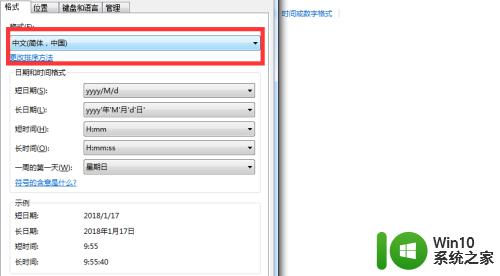
6.然后我们将语言一栏下拉,可以看到下图所示。在这里我们选择台湾的繁体即可,然后点击确认,重启电脑即可
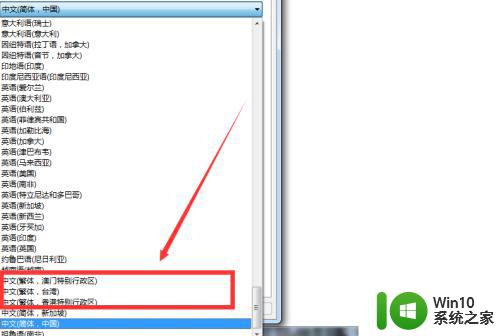
以上就是电脑变成繁体字的全部内容,如果您遇到此类情况,您可以根据以上操作来解决问题 - 操作简单快速,一步到位。
电脑变成繁体字 电脑如何调整字体为繁体字相关教程
- 电脑输入法变成繁体字如何解决 为什么电脑输入法变成繁体字
- 怎样把繁体字翻译成简体字 繁体字转换成简体字工具
- 微信字体变成繁体字了怎么修改 微信字体变成繁体字了如何改回来
- 繁体字和简体字转换 繁体字转换成简体字的步骤
- 电脑输入法繁体怎么变为简体 输入法如何切换繁体字为简体字
- wps如何将繁体字换成简体字 wps office如何将繁体字替换为简体字
- 手机字体繁体字怎么设置成简体 怎么把手机繁体字改成简体字
- word怎么把繁体字变成简体字 Word文档中繁体字转换简体字教程
- 电脑输入法成繁体字了怎么改成简体 输入法繁体字简体切换方法
- 电脑输入法成繁体字了怎么调 如何将输入法设置为繁体字模式
- 字体变大怎么调电脑 在电脑上怎么调整字体的大小
- 五笔输入法简繁体转换 五笔打字繁体字转简体字方法
- U盘装机提示Error 15:File Not Found怎么解决 U盘装机Error 15怎么解决
- 无线网络手机能连上电脑连不上怎么办 无线网络手机连接电脑失败怎么解决
- 酷我音乐电脑版怎么取消边听歌变缓存 酷我音乐电脑版取消边听歌功能步骤
- 设置电脑ip提示出现了一个意外怎么解决 电脑IP设置出现意外怎么办
电脑教程推荐
- 1 w8系统运行程序提示msg:xxxx.exe–无法找到入口的解决方法 w8系统无法找到入口程序解决方法
- 2 雷电模拟器游戏中心打不开一直加载中怎么解决 雷电模拟器游戏中心无法打开怎么办
- 3 如何使用disk genius调整分区大小c盘 Disk Genius如何调整C盘分区大小
- 4 清除xp系统操作记录保护隐私安全的方法 如何清除Windows XP系统中的操作记录以保护隐私安全
- 5 u盘需要提供管理员权限才能复制到文件夹怎么办 u盘复制文件夹需要管理员权限
- 6 华硕P8H61-M PLUS主板bios设置u盘启动的步骤图解 华硕P8H61-M PLUS主板bios设置u盘启动方法步骤图解
- 7 无法打开这个应用请与你的系统管理员联系怎么办 应用打不开怎么处理
- 8 华擎主板设置bios的方法 华擎主板bios设置教程
- 9 笔记本无法正常启动您的电脑oxc0000001修复方法 笔记本电脑启动错误oxc0000001解决方法
- 10 U盘盘符不显示时打开U盘的技巧 U盘插入电脑后没反应怎么办
win10系统推荐
- 1 电脑公司ghost win10 64位专业免激活版v2023.12
- 2 番茄家园ghost win10 32位旗舰破解版v2023.12
- 3 索尼笔记本ghost win10 64位原版正式版v2023.12
- 4 系统之家ghost win10 64位u盘家庭版v2023.12
- 5 电脑公司ghost win10 64位官方破解版v2023.12
- 6 系统之家windows10 64位原版安装版v2023.12
- 7 深度技术ghost win10 64位极速稳定版v2023.12
- 8 雨林木风ghost win10 64位专业旗舰版v2023.12
- 9 电脑公司ghost win10 32位正式装机版v2023.12
- 10 系统之家ghost win10 64位专业版原版下载v2023.12